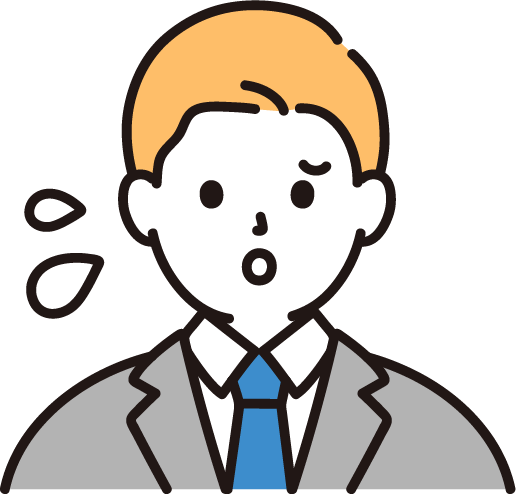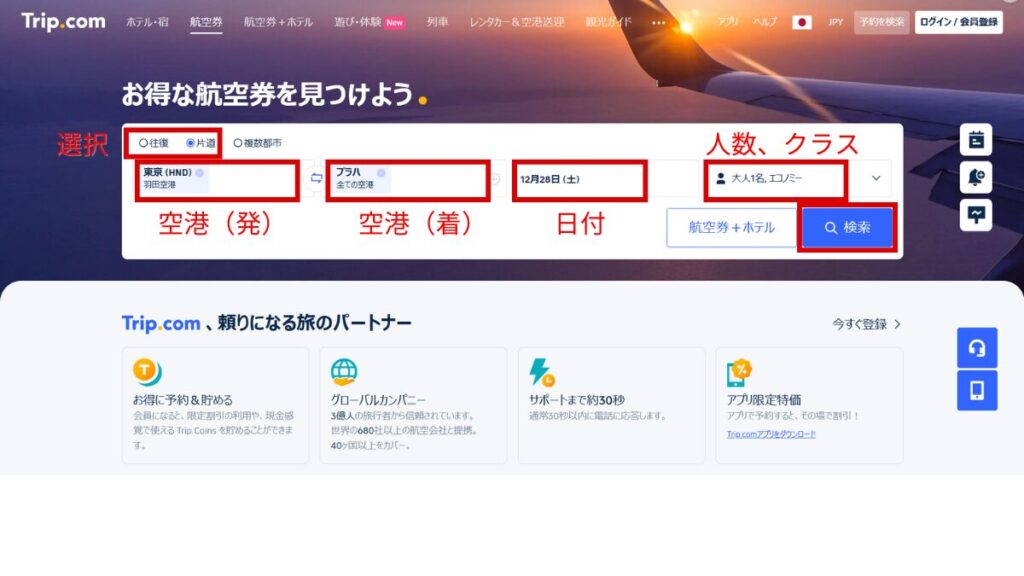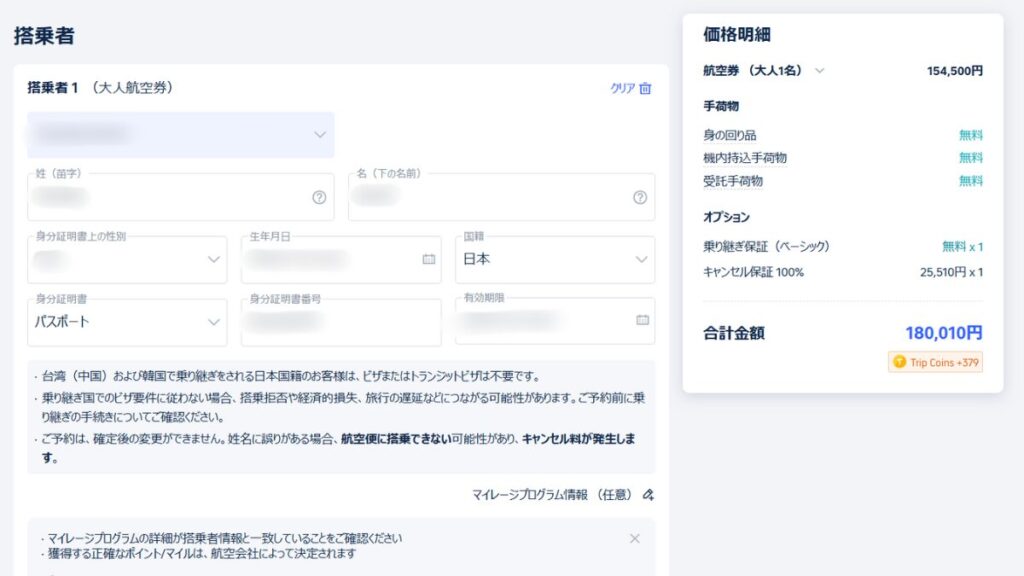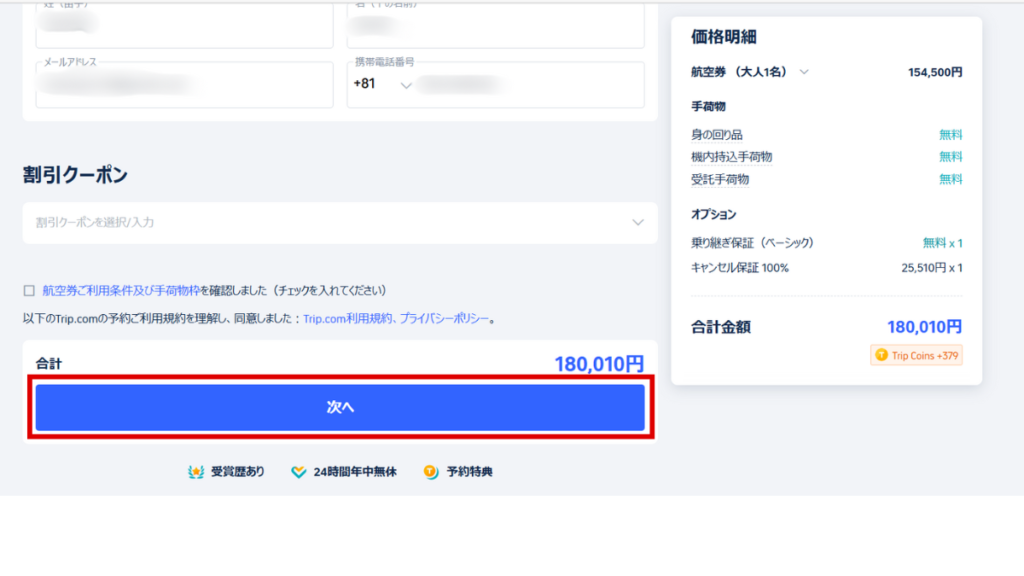海外旅行では、フライトを予約する手間は避けられません。
いざ、どのフライトにしようか決めた後でも、実際に予約が確定するまでに、さまざまな手順を踏まないといけないため、不安ですよね。
この記事では、実際にTrip.comで10回以上のフライト予約をした筆者が、Trip.comで航空券を予約するまでの手順を解説します。
PC画面とiPhoneアプリ画面に分けて、手順を紹介していきます。ご覧になりたい方をえらび目次から飛んで、ご確認ください。
【Trip.comのお得なクーポンやキャンペーン内容と、使い方を解説!!早い者勝ちの期間限定クーポンもあるかも!?】
Trip.comを使って航空券の予約をしよう
航空券の予約方法と手順を解説します。
スマホアプリインストールはこちら↓↓
予約サイトはこちら↓↓
事前準備
まずはしっかり事前準備をして、スムーズに予約しましょう!
航空券の価格は常に変動しています。
ただし、フライトを決めて予約画面に入った時点で、予約者の価格は固定されます。
せっかく安い価格で予約画面に入れても、 一定時間内(目安は30分くらい)に予約完了できなければ、最初からやり直しとなり、固定されていた航空券の価格も、解除されてしまいます。
つまり、 時間切れになると、価格が変わってしまうということです。
さらに、頑張って入力した情報も、はじめからやり直しです。
では、準備しておくことや支払いの情報です。
| 予約前に準備しておくこと |
|
|---|---|
| 予約後でも設定可能 |
|
| 支払い方法 |
※フライトによって、異なる場合あり |
スマホアプリでのTrip.com航空券予約手順
スマホアプリでの、Trip.com航空券予約手順を解説していきます。
実際に予約する前に、どんな流れなのか確認しておきましょう。
詳細なオプションなどは、予約するフライトによって異なります。画面は一例なのでご注意ください。
①TOPページ~フライト選択まで
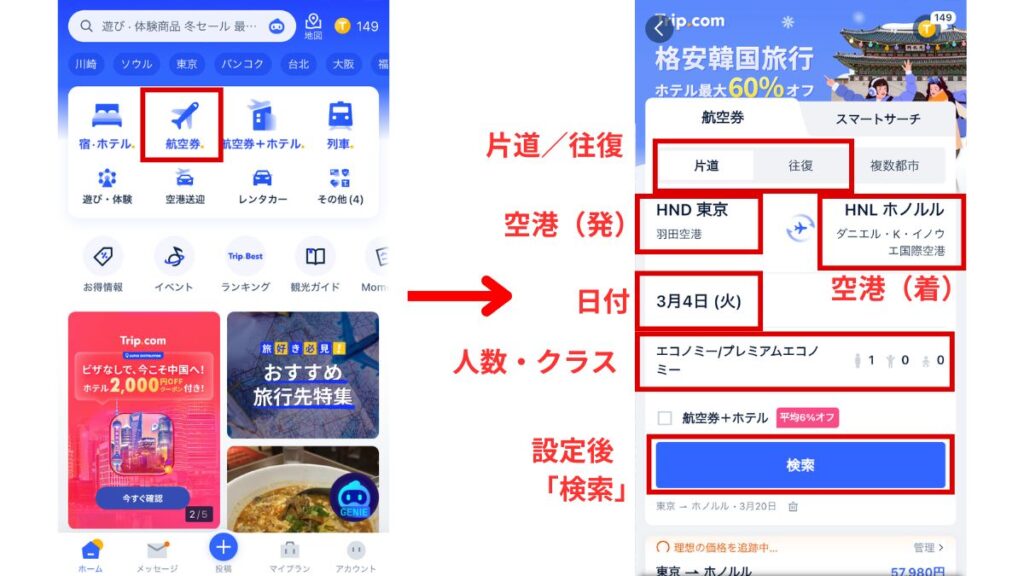
「Trip.com」のスマホアプリを起動して、「航空券」をタップします。 以下の情報を入力し、「検索」をタップします。
|
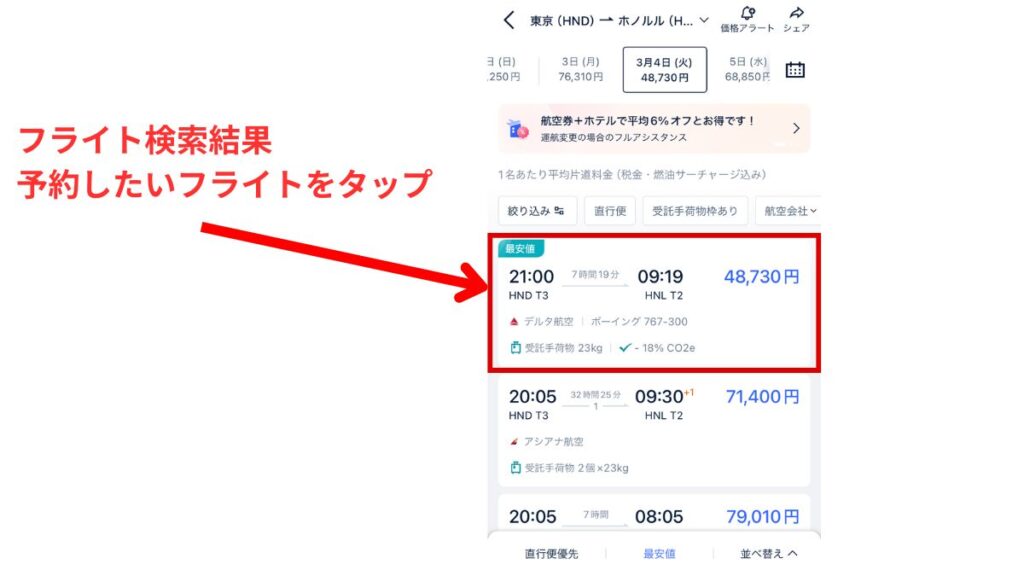
フライト検索結果が表示されるので、予約したいフライトを選び、タップ |
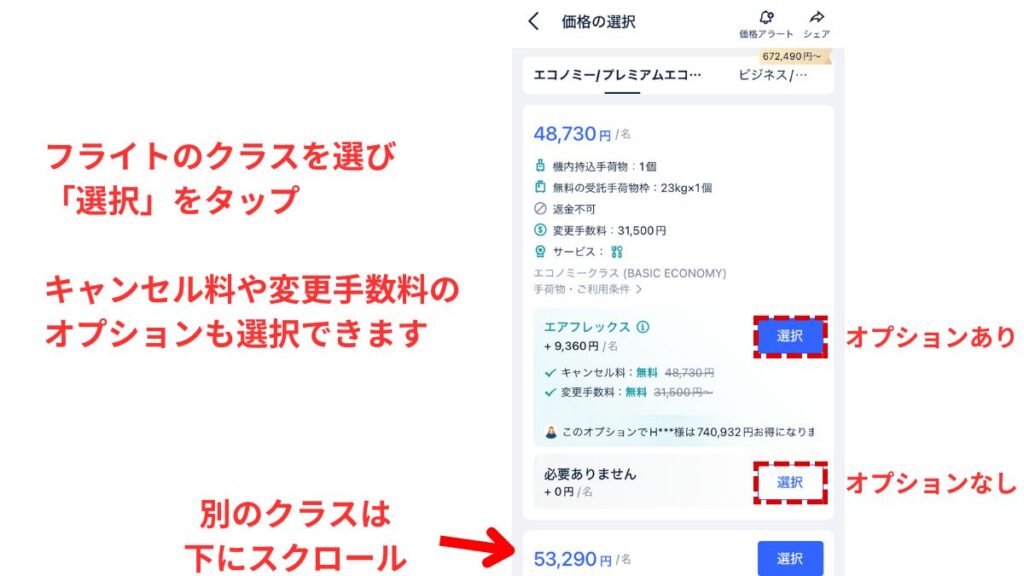
次に、選んだフライトのクラス一覧が表示されます。検索結果に表示されていた価格は、この中で最安のクラスの価格です。 クラスを選択しましょう。上の画像の場合、48,730円/名のクラスに、キャンセル料や変更手数料が無料なオプションを付けるかどうかをここで決めます。どちらかを選択すれば、次の情報入力画面へ進みます。 ※キャンセル料や変更手数料無料のオプションは、予約(支払い)確定後は変更できません。 |
②情報の入力~支払いまで
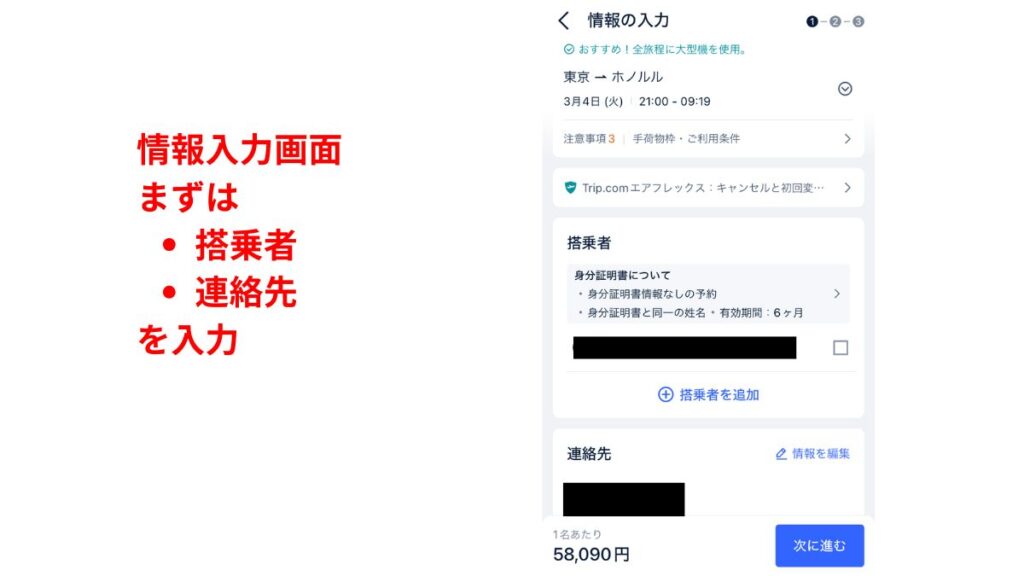
情報入力画面です。まずは、搭乗者と連絡先の情報を入力します。詳細の入力画面は↓で解説します。 |
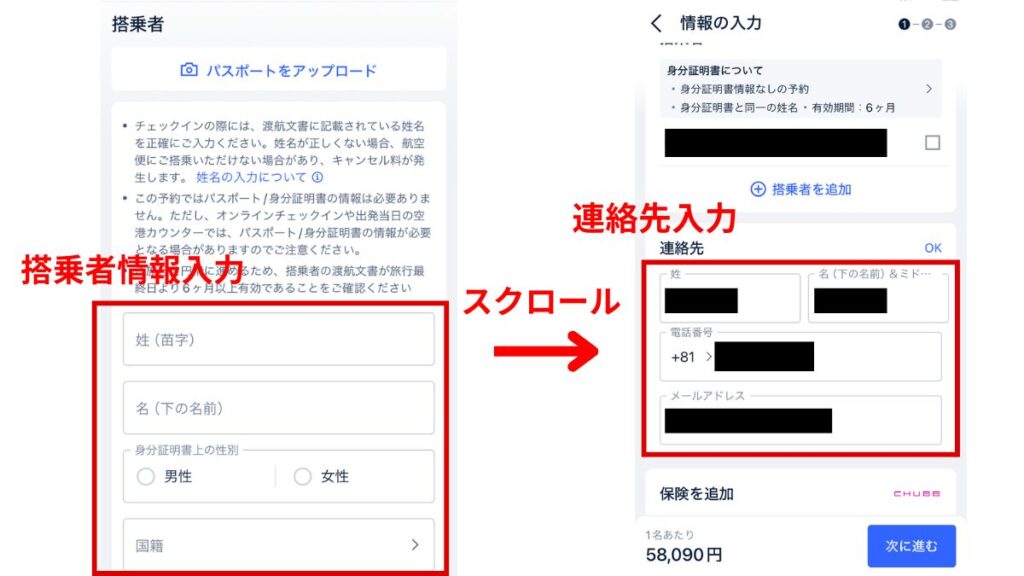
搭乗者情報を入力します。パスポートを見ながら打ち込んでいきましょう。 パスポートの情報なので、名前はローマ字です。 「身分証明書情報」を記入する欄がある場合は、以下のように入力します。
次に、連絡先を入力します。名前は搭乗者情報と同じくローマ字、電話番号は「090…」であれば、「+81 90…」というように入れます。 |
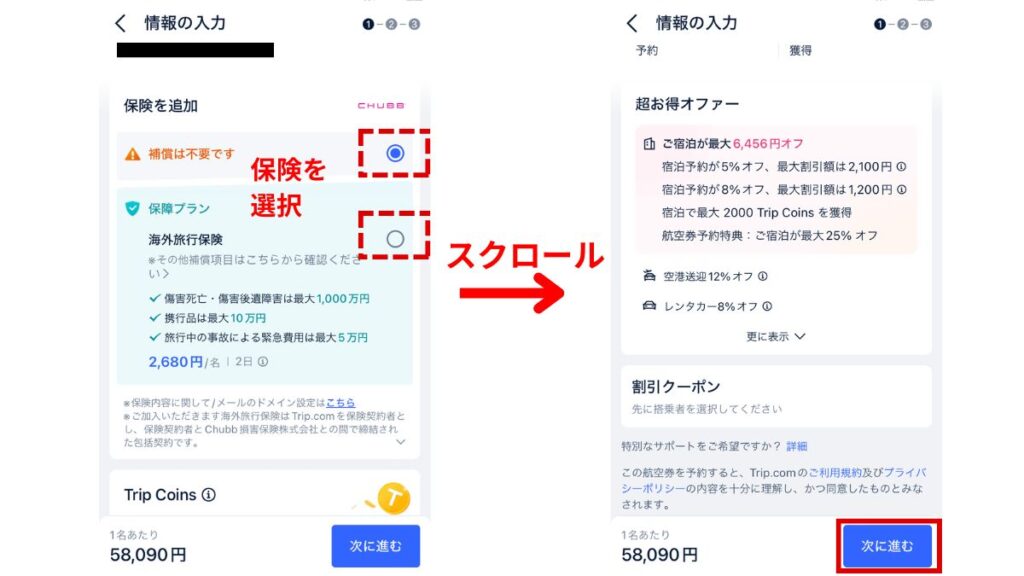
さらにスクロールすると、保険の追加の有無を選択します。 海外旅行を付けるのであれば「海外旅行保険」の〇をタップ、別で申し込む場合は「補償は不要です」をタップしましょう。デフォルトでは「補償は不要です」が選択されています。 下までスクロールすると、セットの予約をするかどうか聞かれます。ホテルやレンタカー、空港送迎などが必要であれば追加しましょう。別々に予約するよりもお得に予約できます。 設定完了しましたら、「次に進む」をタップします。 ※この時点では、次の画面に進んでも戻れます。 |
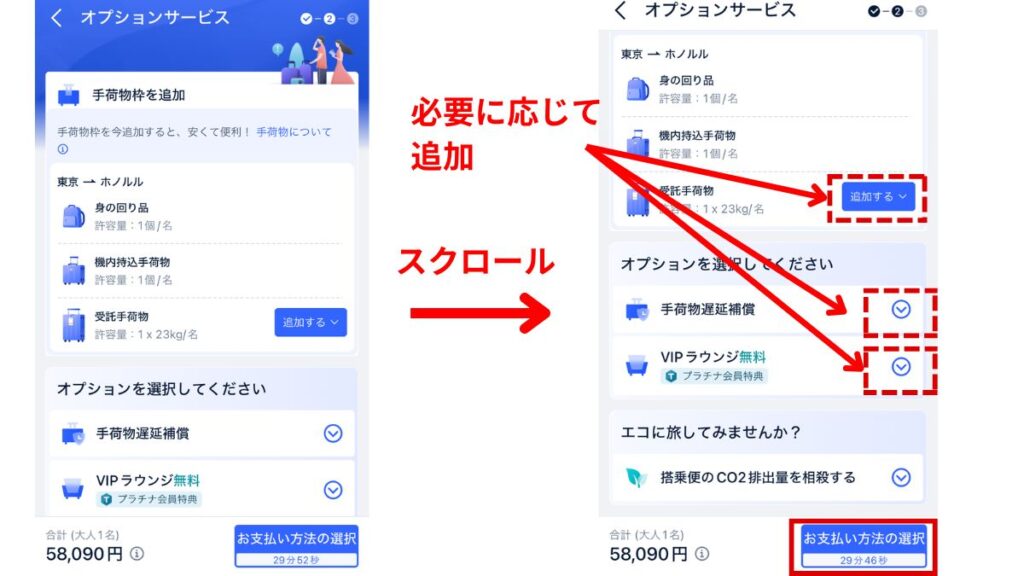
さらに追加オプションです。 手荷物枠の追加であったり、手荷物点補償の追加などが選択できます。 これらは、必要であれば選択し、必要でなければスルーで大丈夫です。 また、手荷物の追加などは、予約確定後でも可能です。(ただし、フライト間近になるとできませんので注意) オプションも完了した後は、「お支払い方法の選択」をタップします。 ※この時点では、次の画面に進んでも戻れます。 |
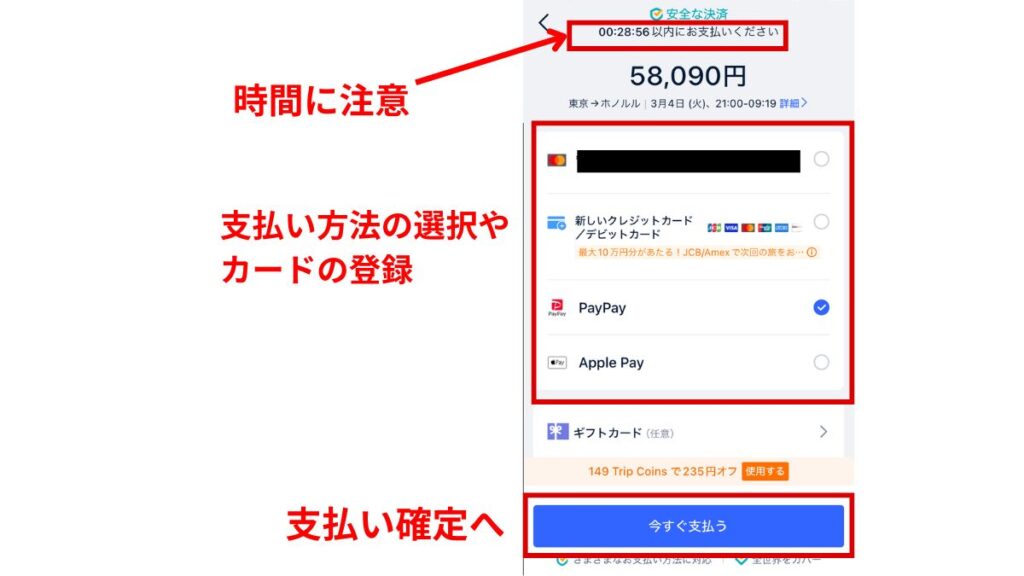
最後に、支払い方法の画面です。画面上にカウントダウンが表示されています。カウントダウンが0になると、ページの有効期限が切れてしまい、最初から入力し直しになってしまうので注意しましょう。 支払い方法の選択や、初めての場合はカード情報を入力します。 支払い方法の設定後、「今すぐ支払う」をタップすることで、支払い確定となります。 ※支払いを確定すると、そのあとの予約変更やキャンセルは手数料がかかる、もしくはキャンセルしても返金されない場合があります。よく確認してから支払いを確定しましょう! |
以上がスマホでのTrip.comの予約手順となります。少し長いですが、一度慣れると覚えられますので、がんばりましょう!
PCでのTrip.com航空券予約手順
PC画面での、航空券予約の手順を紹介していきます。(スマホアプリの予約手順はこちら)
①TOPページ~検索結果
1-1まずは、トップページで「航空券」を選択します。 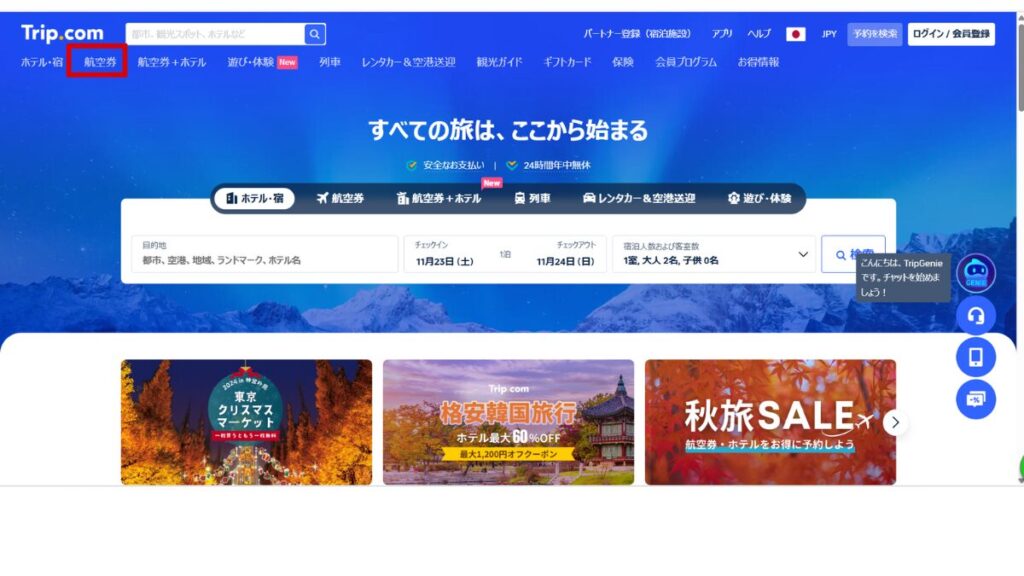
|
||||||||
1-2航空券のTOP画面になるので、以下を入力して、「検索」をクリックします。
|
||||||||
1-3検索結果です。フライトが多数ヒットしました。数十件高いため、「直行便優先」「価格が安い順」などで、並び替えができます。お得に行きたい場合は、「価格が安い順」を選びましょう! そして、この中からフライトを一つ選んだら、「選択」をクリックします。
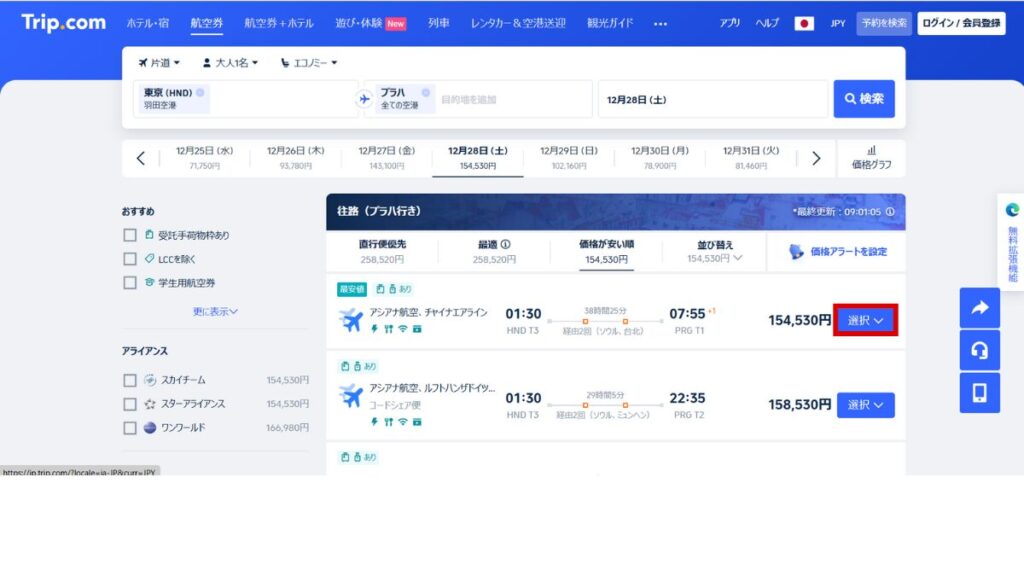
そもそも、どうやってお得なフライトを見つけるか?と疑問に思うかもしれません。その方法はこちらの記事で紹介しておりますので、是非ご覧ください。 ちなみに 検索結果の一覧画面でも、各情報を確認できる機能があります。方法は簡単で、マウスカーソルをそれぞれの場所に置くだけです。 少し細かい機能ですが、クリックしたり戻ったり、などをせずに各種フライトの情報が得られます。けっこう便利です! 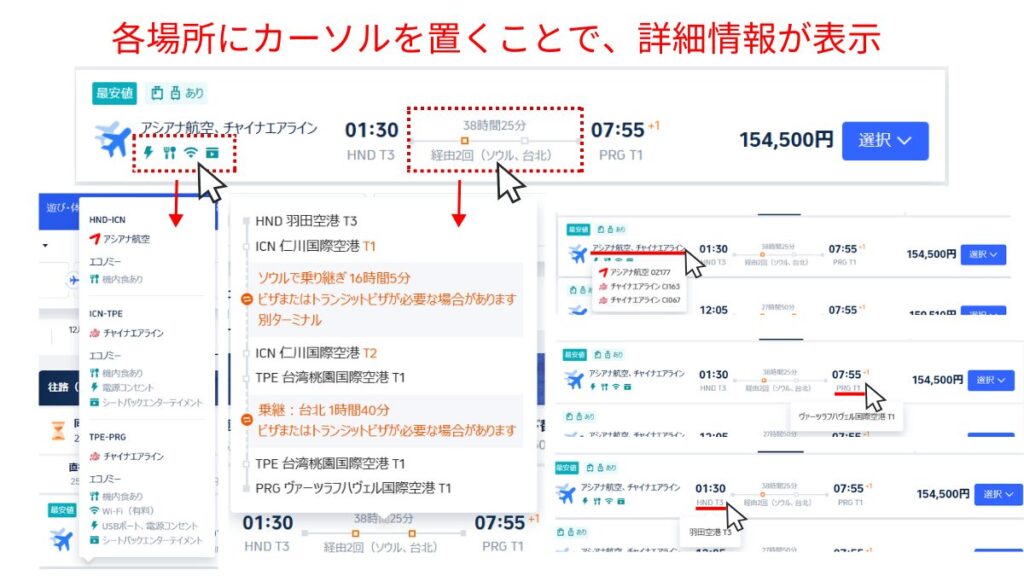
|
||||||||
1-4フライトの「選択」をクリックすると、予約できるクラスの候補が表示されます。以下は1つだけですが、ものによっては2つ、3つの中から選ぶこともあります。ただし、クラスが異なるので、値段も数万円変わります。お得に載りたいならエコノミー一択でしょう。 クラスを決めたら、「予約」をクリックします。 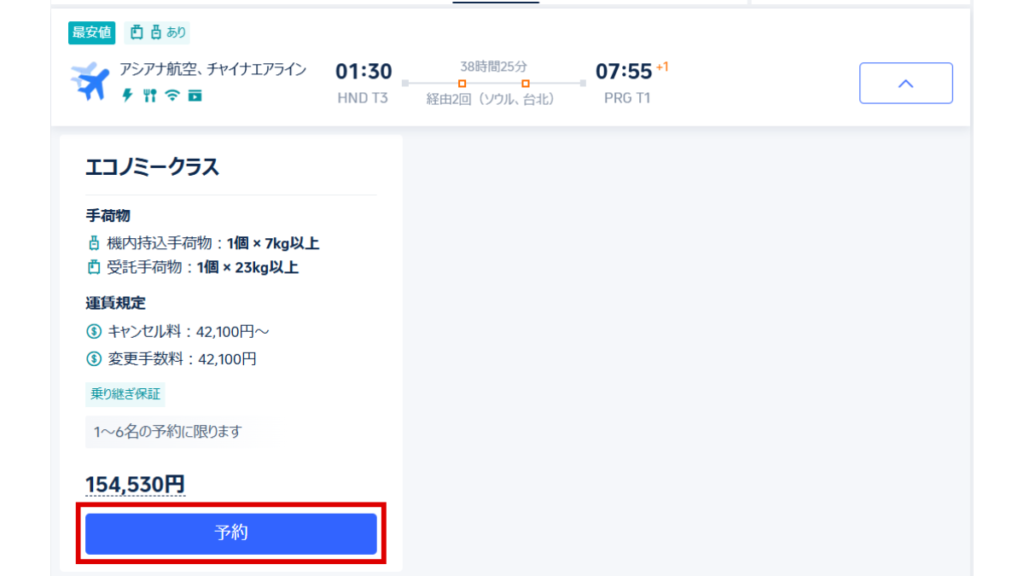
クラスの下に表示されている「手荷物」「運賃規定」の条件は、プランによっても、フライトによっても異なります。 機内持込手荷物と受託手荷物は特に要注意。
何kgまでなどの数値が若干違うことがある上、 そもそも受託手荷物がデフォルトでは付いいてない、なんてことも。 付いてない場合は、オプションで追加する必要があります。 きちんと見ておきましょう!オプション付け忘れると、空港で割高な費用を払わされます、、(経験談) |
②情報の入力~オプション選択(前半)
フライトの予約画面に移りました。4ステップに分かれています。
途中で迷っても、最終画面で支払いさえ完了しなければ、いつでも引き返せます。
同じ画面で30分以上画面の更新がないと、有効期限が切れて一からやり直しになる可能性があります。
事前に同行者とオプションを決めておいたり、パスポートを準備しておくことをおすすめします!
2-11ページ目「①情報の入力」です。まずは、フライトの詳細情報が表示されます。 画面右半分に表示されている明細表はスクロールしても常に付いてきます。オプションを追加したさいに、すぐにこの明細が更新されるので、合計金額が常に確認できて便利ですね。 下にスクロールしていきます。 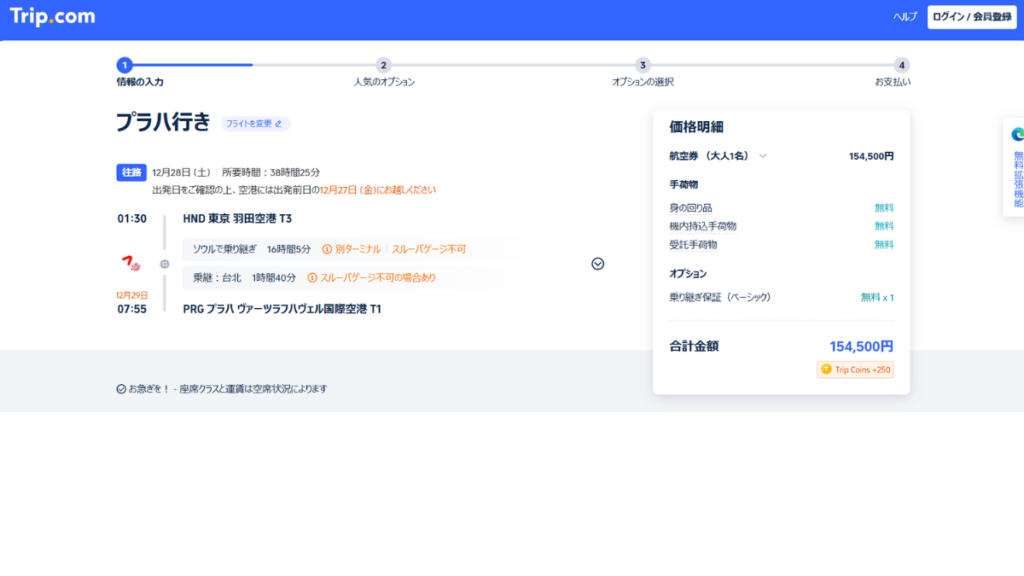
そして、これが重要なキャンセル保証。 フライトによっては、キャンセルしても返金が一切ない場合があります。 以下のキャンセル保証オプションでは、キャンセル時に理由問わず8割または全額返金されます。 絶対に体調も崩さないし、仕事も必ず休むぞ、、という覚悟があれば付ける必要はないですが、 不安であれば付けておきましょう。(以下の画面では、全額保証を追加してます) 海外旅行保険にも旅行を中止した場合の補償というものがありますが、これは怪我や病気による入院や親族の入院など、医師の診断書が必要であったり、条件が決まっている場合があります。
|
2-2次は、荷物とキャンセル等の条件が再度表示されるのと、搭乗者の情報入力です。 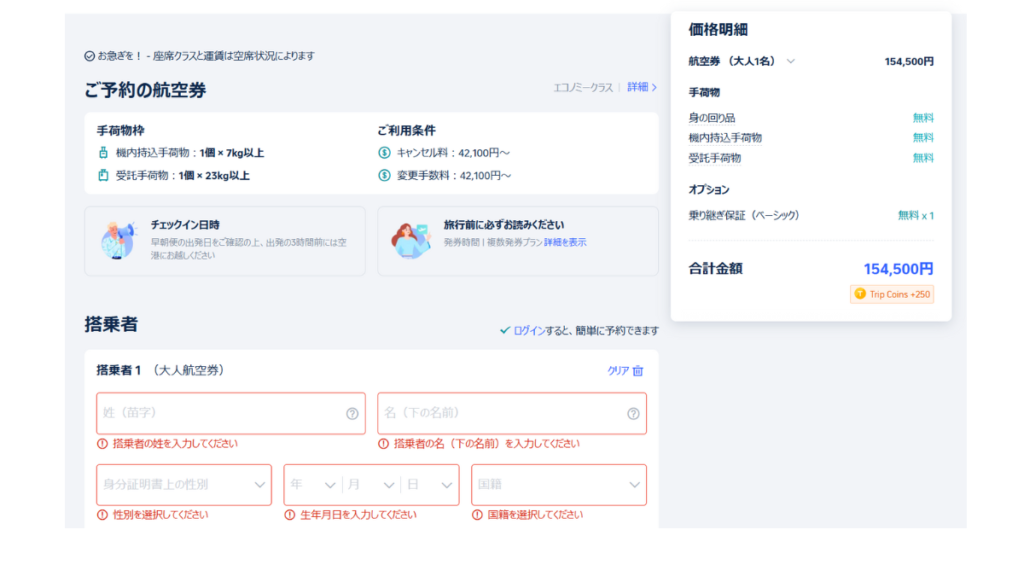
搭乗者の情報を入力するさいは、パスポート情報を求められることが多いです。有効期限が6か月以上のパスポートでないと、予約が取れない場合もあるので注意しましょう。 ※入力フォーマットにパスポートがないこともあります。その場合は、入力する必要はありませんが、同様に有効期限が6か月以上あるか、名前はパスポートと合っているか、等を確認してください。 また、 この情報は、予約後に変更できません。間違えないよう、きちんと確認することが重要です。 入力内容に間違いがあると、搭乗できない可能性があると記載されています。
|
2-3さらにスクロールします。予約に関わる航空会社のポイントを貯める場合は、会員番号を登録します。 また、自分だけではなく、複数の搭乗券を取る場合は「別の大人を追加」を選択し、情報を入力します。 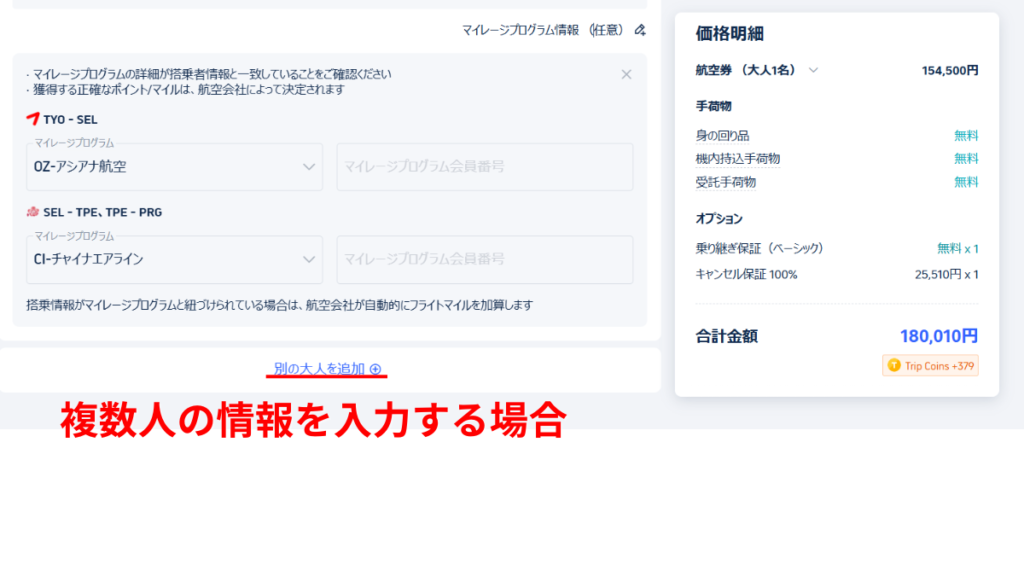
次は、宿泊料金に関する割引の情報が表示されます。その下は、連絡先を入力します。 携帯電話番号は、「090…」であれば、「+81 90…」と入力します。「+81」は日本の国際電話の形式ですね。 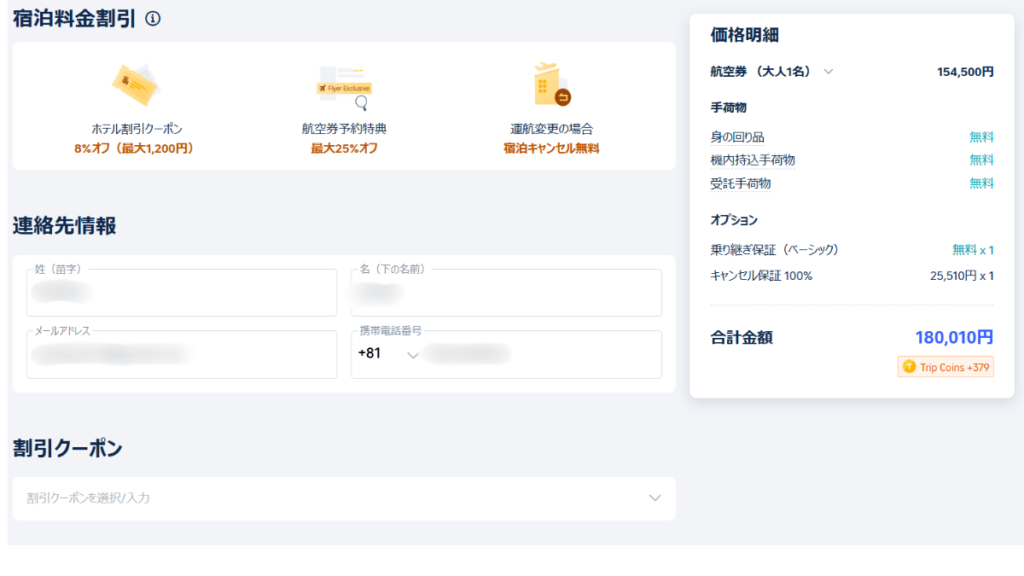
これで、1ページ目の一番下までスクロールしました。「次へ」をクリックします。
|
2-4「②人気のオプション」画面です。 まずは、乗り継ぎ保証。遅延で乗り継ぎに影響が出た場合、どれだけの補償が出るかというもの。 プレミアム(有料オプション)にすると、特に追加の宿泊費が大幅に増えるようです。 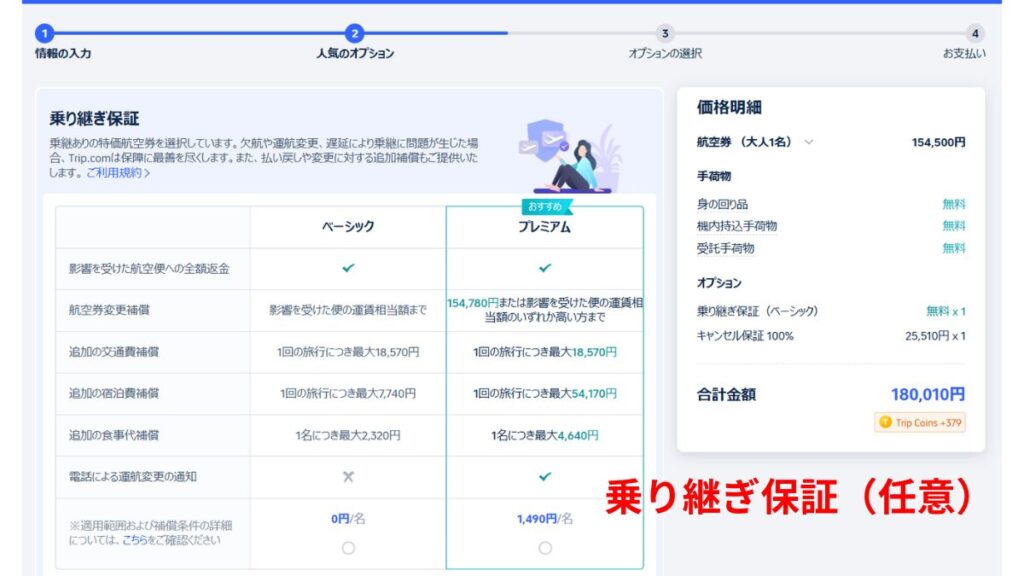
次は、座席指定です。 目的地までに乗る飛行機ごとに、有料オプションで座席指定ができます。指定しなければ航空会社がランダムに決めます。 少しでもお得に乗りたいのであれば、このあたりを削りましょう! 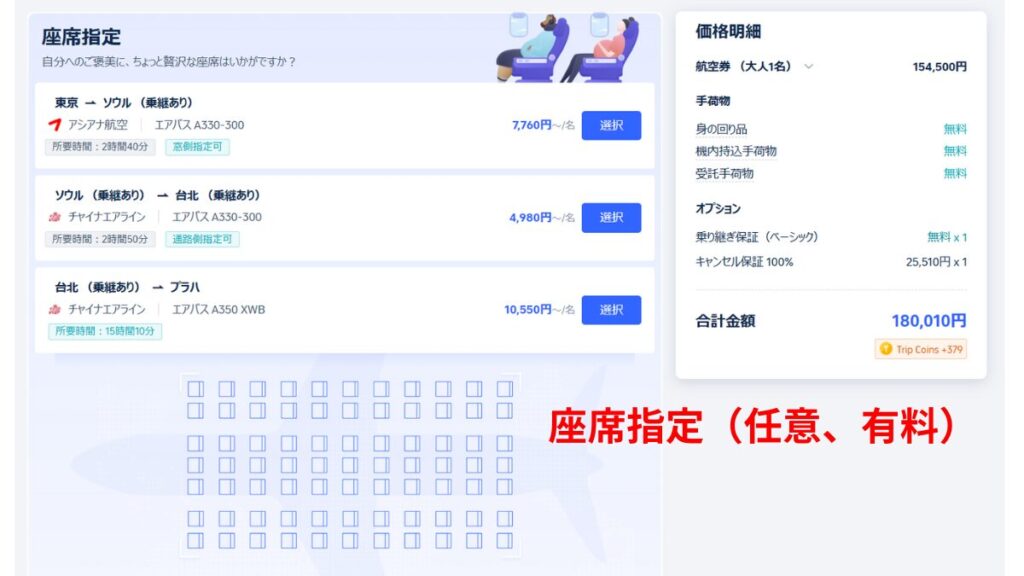
さらにスクロールし、「次へ」をクリックします。 |
③オプション選択(後半)~支払い画面
予約も後半に差し掛かりました。あともう少しです!
3-1「③オプションの選択」画面です。 引き続きオプションが続きます。手荷物遅延補償は、飛行機に預けた荷物が紛失(ロストバゲージ)したさいの補償です。 海外旅行保険でも、ロストバゲージ補償を含む場合もありますね。 また、フライトによっては自動チェックインもついているようです。無料だったら追加する、くらいでよいです。 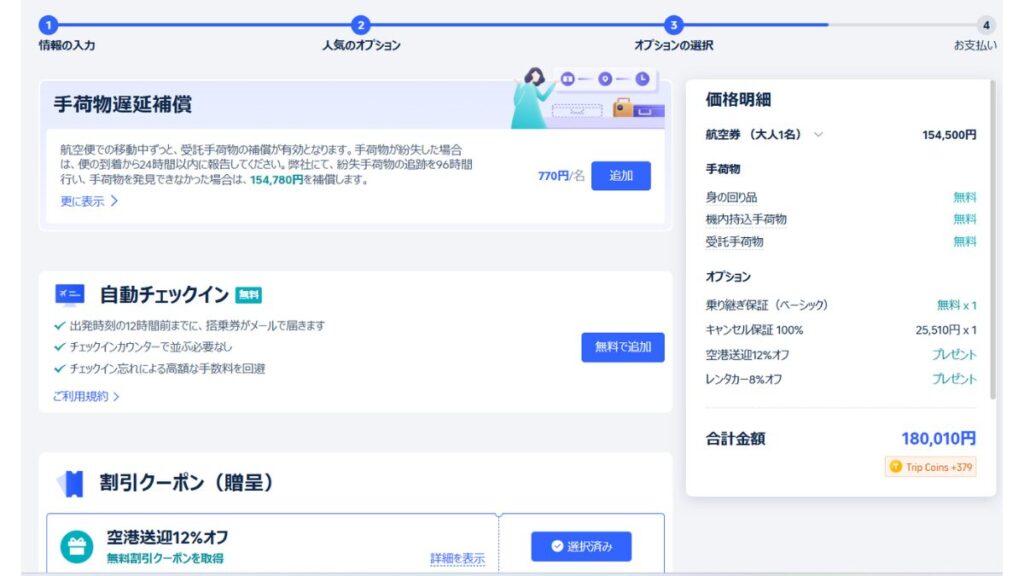
次は、空港送迎とレンタカーのクーポンが贈呈されますよ、というものと、細かいオプションになります。 あまり重要なオプションではないので、もし必要なら追加する程度でよいです。 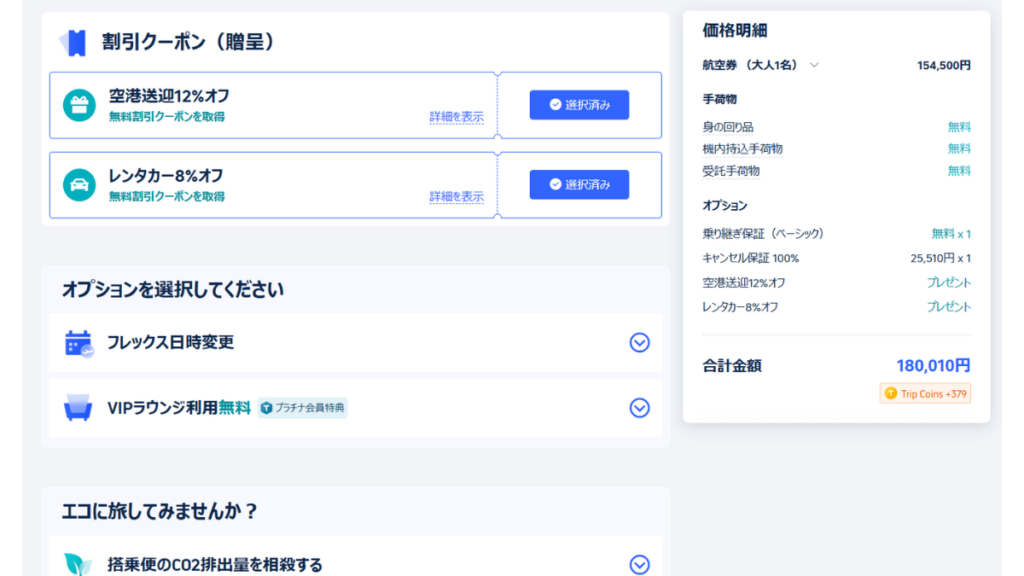
下までスクロールし、「お支払い方法の選択」をクリックします。 |
3-2支払い方法の選択画面です。 クレジットカードなどは手元に用意しておきましょう。なお、PayPayも支払いに使用できます! 「~円を支払う」をクリックすると、予約が確定します。お疲れ様でした! 予約が確定すると、以降はキャンセル料がかかったり、本人情報(パスポート情報など)が変更できかったりので注意しましょう! 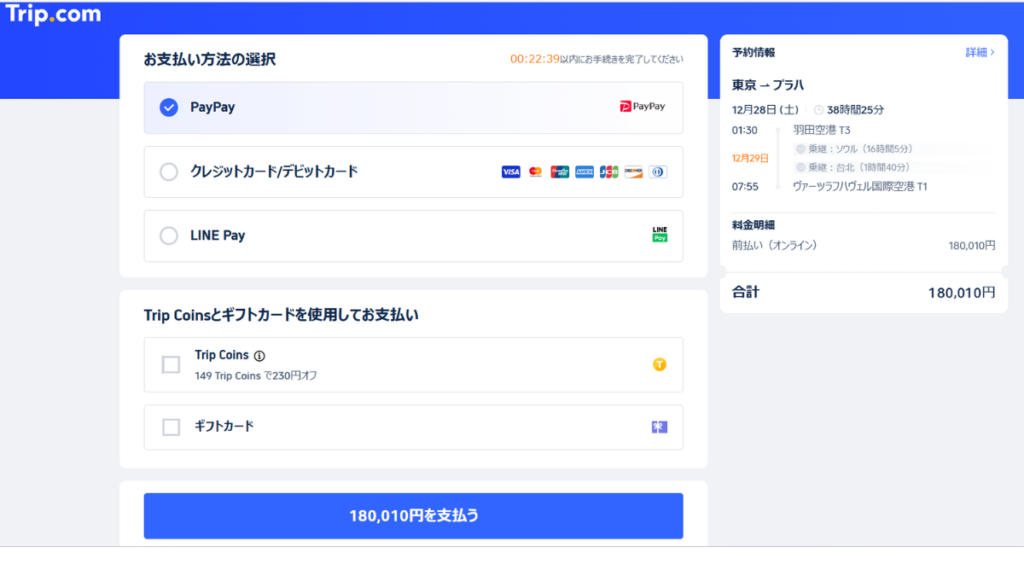
|
まとめ
格安航空を多数扱っているTripcomを使用して、航空券を予約する手順や、各種オプションを紹介しました。
海外旅行で金額の多くを占める航空券代を、Trip.comで少しでもお得に予約できればうれしいです。
安くなった分、是非おいしいディナーやアクティビティなどの費用に充てて、素敵な旅行にしてください!
【あわせて読みたいTrip.comの記事】
【旅行記事!!色んなノウハウや経験紹介!!】